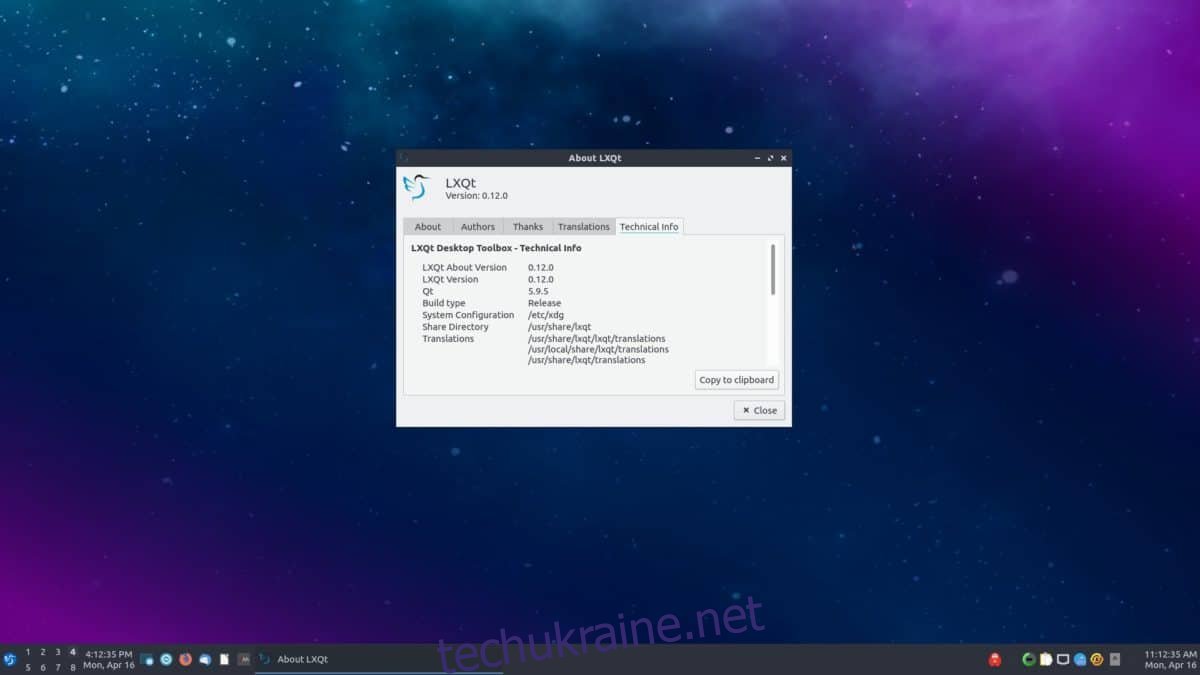LXQt — це легке, бережливе середовище робочого столу, яке використовує дуже мало системних ресурсів. Якщо ви хочете почати працювати з цим робочим столом, дотримуйтесь цього посібника. У ньому ми розбираємо, як змусити LXQt працювати на всіх основних дистрибутивах Linux.
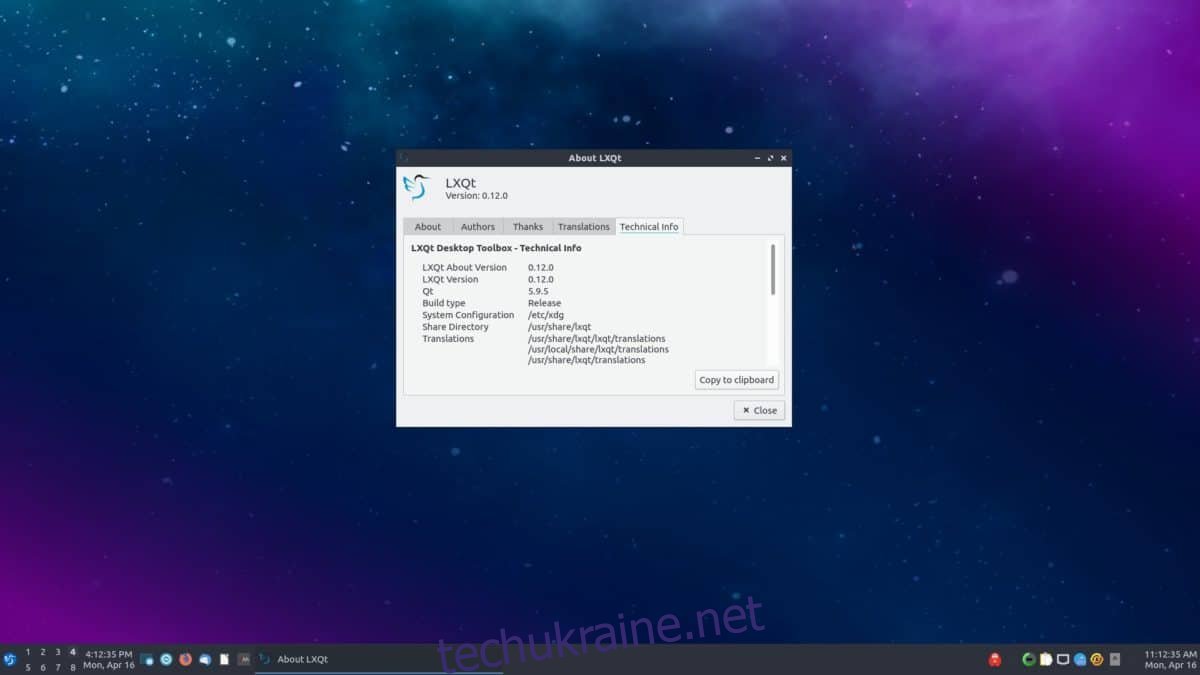
Інструкції з встановлення Ubuntu
В Ubuntu ви можете отримати середовище робочого столу LXQt за допомогою Lubuntu, різновиду Ubuntu, який використовує його. Щоб він працював, вам потрібно спочатку відкрити вікно терміналу на робочому столі. Щоб відкрити термінал на робочому столі, натисніть Ctrl + Alt + T на клавіатурі або знайдіть «Термінал».
Коли вікно терміналу відкриється, скористайтеся командою apt install, щоб отримати пакет «lubuntu-desktop». Цей пакет містить LXQt і різні програми, програми та сеанс входу, щоб ви могли використовувати робочий стіл.
sudo apt install lubuntu-desktop
Після введення пароля вище, вам буде запропоновано ввести пароль. Вам потрібно ввести пароль, оскільки команда sudo була запущена, а sudo — це команда root, яка потребує доступу на системному рівні. Введіть свій пароль і продовжуйте.
Після введення пароля Ubuntu збере всі пакунки та встановить їх. Звідси натисніть кнопку Y на клавіатурі, і Ubuntu завершить встановлення LXQt.
Інструкції з встановлення Debian
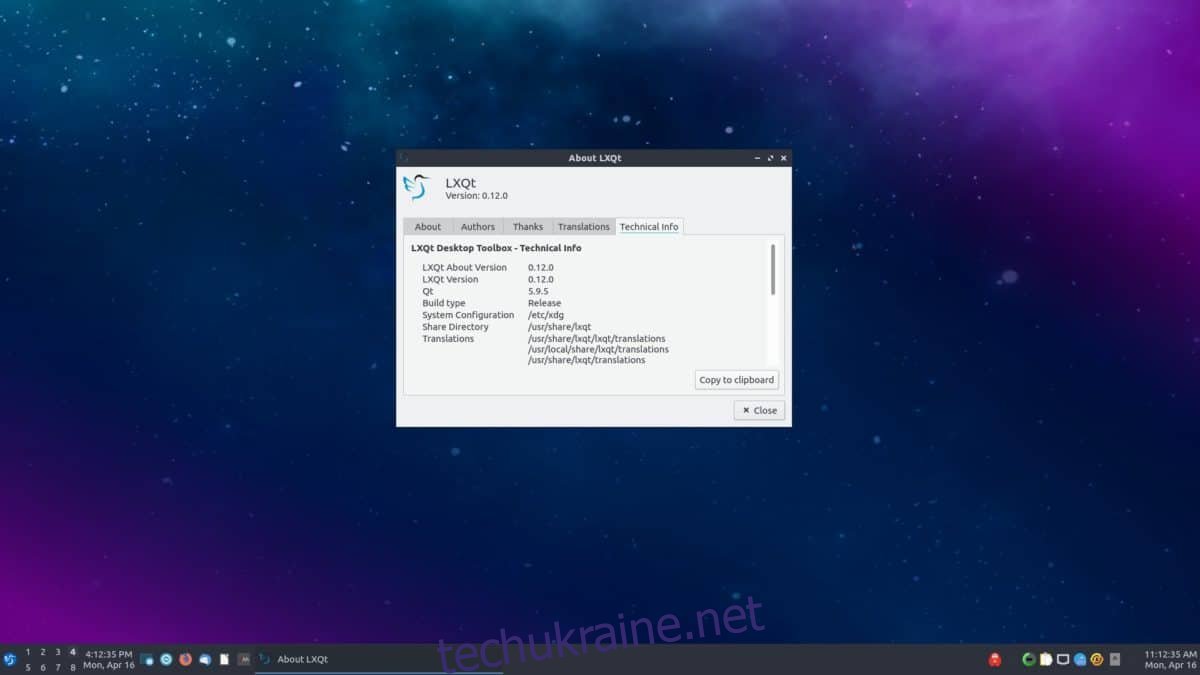
Середовище робочого столу LXQt доступне для всіх користувачів Debian Linux як один із багатьох варіантів робочого столу під час процесу налаштування мережі та в джерелах програмного забезпечення Debian, які можна встановити пізніше.
Щоб розпочати встановлення LXQt на Debian, вам знадобиться відкрити вікно терміналу. Щоб відкрити вікно терміналу, натисніть Ctrl + Alt + T на клавіатурі або знайдіть «Термінал» у меню програми.
Коли вікно терміналу відкриється, скористайтеся командою apt install, щоб встановити пакет «lxqt-core», пакет «lxqt» або пакет «task-lxqt-desktop». Яка різниця між цими трьома пакетами? Не багато.
Примітка: для найкращих результатів спробуйте пакет «lxqt».
sudo apt install lxqt
Або
sudo apt install lxqt-core
Або
sudo apt install task-lxqt-desktop
Після введення будь-якої з наведених вище команд вам буде запропоновано ввести свій пароль у терміналі. За допомогою клавіатури введіть пароль облікового запису користувача.
Після введення вашого пароля Debian збере всі залежності разом з усіма пакетами LXQt і підготує їх до встановлення. У цей момент натисніть клавішу Y на клавіатурі, і ви зможете розпочати роботу з LXQt на Debian.
Інструкції з встановлення Arch Linux
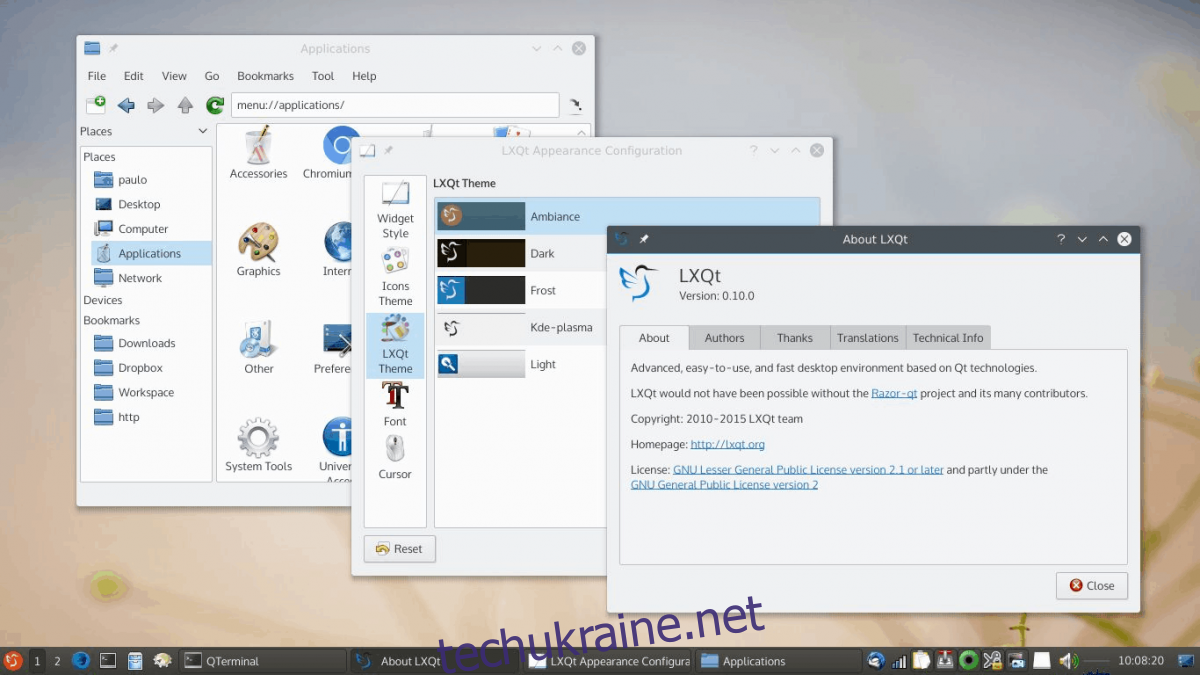
Arch Linux не поставляється з робочим середовищем. Натомість очікується, що користувачі створять ОС повністю з нуля за допомогою командного рядка та виберуть власний робочий стіл. На щастя, Arch підтримує всі основні середовища робочого столу, включаючи LXQt.
Щоб розпочати встановлення LXQt на Arch Linux, вам потрібно запустити вікно терміналу. Для цього натисніть Ctrl + Alt + T на клавіатурі або знайдіть «Термінал» у меню програми.
Відкривши вікно терміналу, скористайтеся командою Pacman -S, щоб встановити пакет «lxqt». Цей пакет є мета-пакетом, і він захопить усі пакунки LXQt з репозиторії Arch для встановлення.
sudo pacman -S lxqt
Після введення команди вище, вам буде запропоновано ввести свій пароль. За допомогою клавіатури введіть пароль облікового запису користувача. Після цього натисніть клавішу Enter, щоб продовжити.
Після натискання Enter ви побачите «У групі lxqt 21 учасник». За замовчуванням вибрані всі ці пакети. Щоб підтвердити цей вибір, натисніть Enter, щоб продовжити.
Після натискання Enter для підтвердження, Arch почне завантажувати та встановлювати LXQt на вашому ПК Arch Linux.
Інструкції з встановлення Fedora Linux
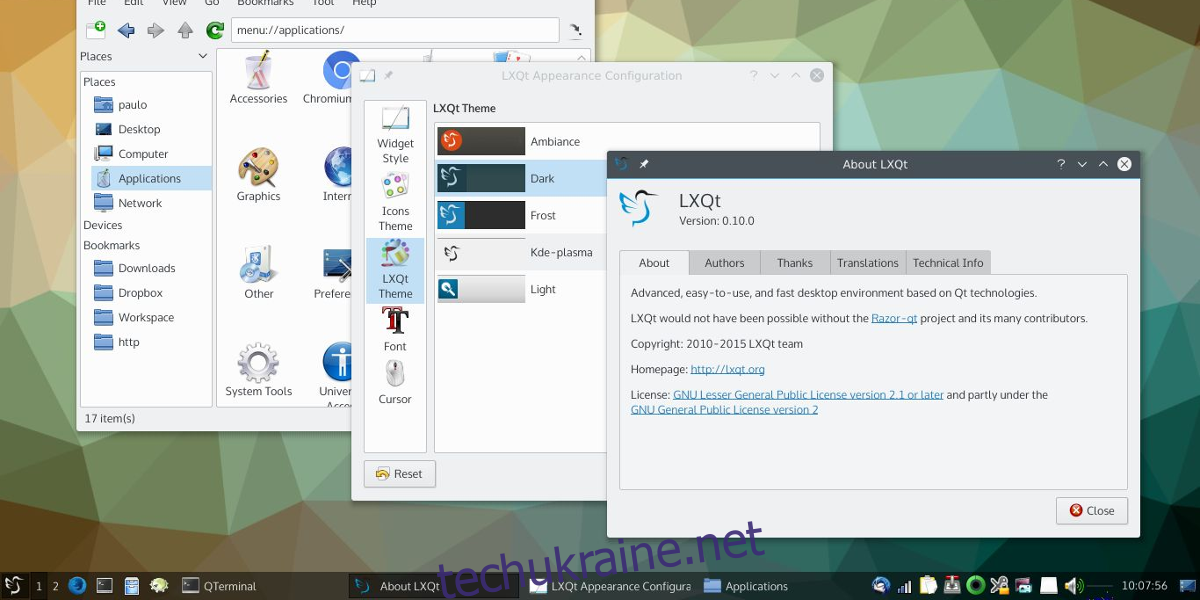
Ви хочете використовувати LXQt на Fedora? Вам пощастило; LXQt є одним із багатьох середовищ робочого столу, включених до сховищ програмного забезпечення Fedora. Щоб розпочати встановлення, відкрийте вікно терміналу, натиснувши Ctrl + Alt + T або знайшовши «Термінал» у меню програми.
Після того, як вікно терміналу відкриється, скористайтеся командою dnf install нижче, щоб встановити групу пакетів LXQt. Ця група надаватиме всі пакунки, пов’язані з робочим столом, без необхідності вказувати користувачеві.
sudo dnf install @lxqt
Після введення команди вище, вам буде запропоновано ввести свій пароль. За допомогою клавіатури введіть пароль облікового запису користувача та натисніть Enter. Звідти Fedora збере всі пакунки для LXQt і підготує їх до встановлення.
Після того, як Fedora підготує пакунки, натисніть кнопку Y на клавіатурі, щоб почати встановлення LXQt на Fedora.
Інструкції OpenSUSE Linux
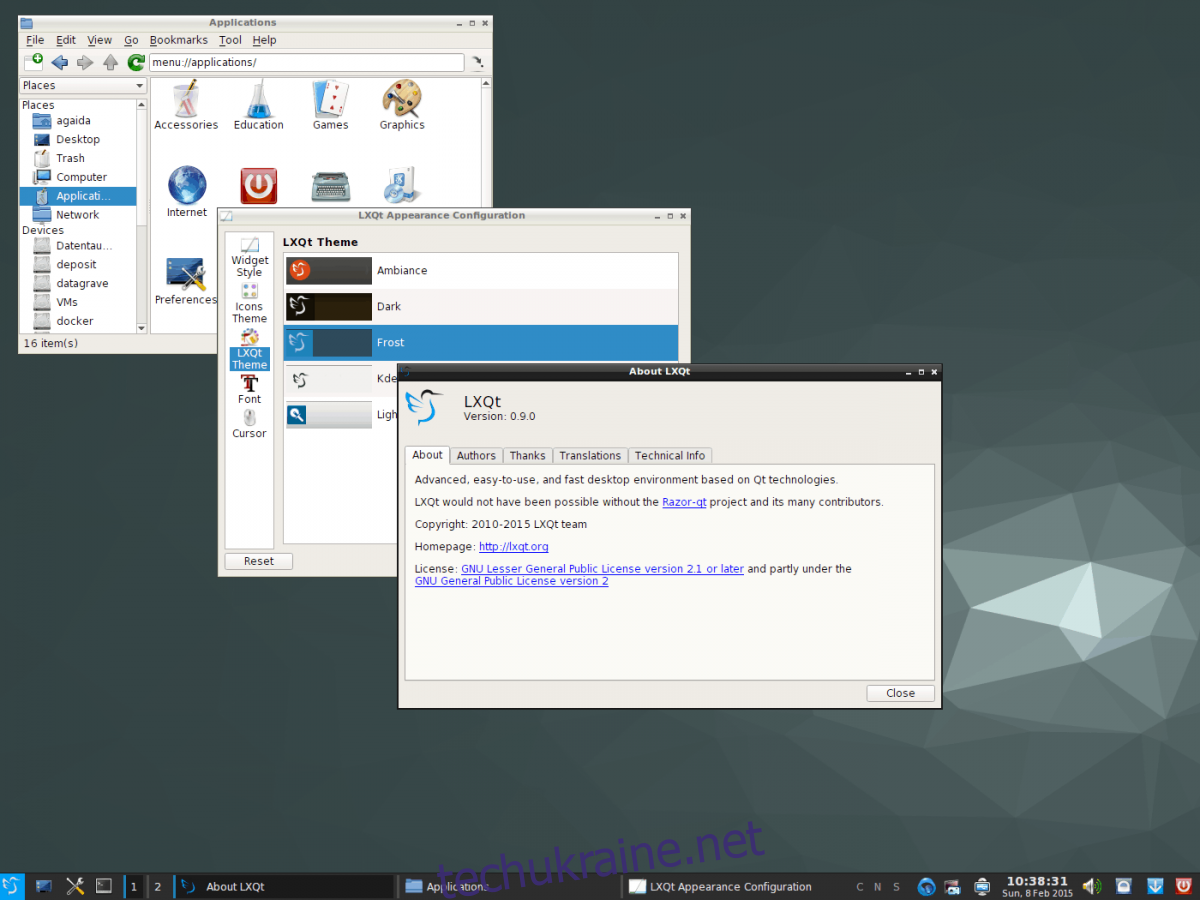
Якщо ви використовуєте OpenSUSE Linux і хочете отримати LXQt, вам потрібно буде встановити його як шаблон. Шаблон подібний до груп пакетів в інших дистрибутивах. Щоб розпочати встановлення, відкрийте вікно терміналу, натиснувши Ctrl + Alt + T, або знайдіть «Термінал» у меню програми.
Відкривши вікно терміналу, скористайтеся командою zypper install нижче, щоб налаштувати LXQt за допомогою шаблону. Майте на увазі, що шаблон потребує встановлення багатьох пакетів, тому це може зайняти кілька хвилин.
sudo zypper in -t pattern lxqt
Після введення команди вище, вам буде запропоновано ввести свій пароль. За допомогою клавіатури введіть пароль облікового запису користувача. Після цього дозвольте OpenSUSE зібрати всі пакунки LXQt для встановлення.
Коли OpenSUSE буде готовий до встановлення LXQt, натисніть кнопку Y на клавіатурі, щоб встановити все необхідне. Після завершення OpenSUSE налаштує LXQt.